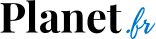Comment bien nettoyer son PC sans le réinitialiser

Votre PC, au fur et à mesure de son utilisation, accumule des fichiers, des données qui le rendent plus lourd. A force d'accumulation, c'est comme s'il y avait des bouchons à la porte de votre ordinateur et c'est pour cette raison qu'il faut l'aider à se désenclaver. La bonne nouvelle, c'est que vous n'avez pas besoin de l'intervention d'un professionnel pour résoudre vos problèmes. C'est assez simple.
Nettoyez le disque dur
Il vous faut pour cela lancer l'application "Nettoyage de disque". Sur les versions anciennes de Windows (95, 97, XP, etc.) cliquez sur "Démarrer", puis sur "Accessoires", afin de se rendre dans le menu "Outils système". Pour aller plus vite, il est possible de se rendre sur "Démarrer", puis sur "Exécuter", et de taper "cleanmgr" dans la zone " Ouvrir ".
Autre raccourci : à partir du "Poste de travail" (Ordinateur sous Vista, 7 et 8), cliquez-droit sur le disque que vous souhaitez nettoyer (commencez par le disque local), puis cliquez sur "Propriétés". Cliquez sur l'onglet "Général", puis sur "Nettoyer votre disque". Cliquez ensuite sur "Nettoyer les fichiers systèmes", et cochez les cases des fichiers que vous souhaitiez supprimer (Fichiers internet temporaires, Corbeille, etc.).
Si vous avez peur d'effacer des fichiers importants, il est possible d'obtenir une description du dossier en sélectionnant le fichier, ou d'afficher leurs contenus, en cliquant sur "Afficher les fichiers". Enfin, cliquez sur "OK" et "Supprimer les fichiers" pour confirmer.
Sur Windows 10, le dernier né de Microsoft, la démarche est simple. Appuyez simultanément sur les touches "Windows" qui se trouve près du "alt gauche" et sur " R ". Entrez ensuite le nom de dossier "cleanmgr", puis choisissez les dossiers que vous souhaitez supprimer. Enfin, cliquez sur " OK ".
Vous venez de libérer de l'espace sur votre disque dur.
Téléchargez CCleaner
Compatible avec toutes les versions de Windows, le logiciel CCleaner est le plus recommandé pour aller plus loin dans le nettoyage de votre PC, du fait de sa fiabilité et de son efficacité.
Le lancement de CCleaner est simple. Après avoir téléchargé le logiciel, il vous faudra l'installer. Lorsque vous allez le lancer, sélectionnez une langue, validez votre choix en cliquant sur "OK". Lorsque la fenêtre d'installation apparaît, cliquez sur "Installer", puis acceptez la licence d'utilisateur en vous dirigeant sur "J'accepte", et enfin sur "Installer". La fenêtre devrait se fermer toute seule après l'installation, sinon fermez-là. CCleaner vous demande l'autorisation pour "Analyser de façon intelligente les cookies à garder". Cliquez sur "Oui". Une fois l'analyse faite, CCleaner s'ouvre.
Supprimez les logiciels nuisibles
Le nettoyage du disque dur n'est qu'une mince étape. Le plus dur reste à faire avec la suppression des logiciels nuisibles à la sécurité de Windows. Comment faire ? Rien de plus simple : on va utiliser, soit l’outil de Windows "Programmes et fonctionnalités", soit CCleaner, si vous avez décidé de l'installer. Pour ce processus, les deux ont la même efficacité, donc pas de préférence.
Vous trouverez "Programmes et fonctionnalités" en tapant sur la barre de recherche qui se trouve sur le poste de travail ou en bas à gauche pour Windows 10. Ensuite, une fenêtre apparaît avec de nombreux programmes. Il faut maintenant déterminer quels sont les bons et quels sont les nuisibles. Vous pouvez "désinstaller ou modifier" un programme. Si vous utilisez CCleaner, sélectionnez "Outils", puis "Désinstallation de programmes".
Pour ne manquer aucun logiciel malveillant, prenez le temps de lire attentivement chaque ligne. Une ligne correspond à un programme installé sur votre système. Dès que vous repérez un logiciel suspect, avec un nom inconnu, supprimez-le. Vous aurez toujours moyen de le réinstaller par ailleurs. Pour se renseigner sur sa nature, n’hésitez pas à faire une recherche sur Google avec le nom du logiciel, vous obtiendriez des indications sur son utilité et sa fonction.
Après avoir réalisé cette opération, vous avez déjà bien balayé la masse d'indésirables présents sur votre ordinateur, mais pourquoi s'arrêter en si bon chemin. On vous conseille une dernière étape qui devrait redonner du tonus à votre machine.
Téléchargez ADWCleaner pour terminer
Les virus, malwares et spywares sont parfois plus malins, et aiment se cacher dans des endroits bien plus intimes de votre PC, histoire que vous ne les repériez pas. Pour aller les déloger, il va falloir utiliser un logiciel : ADWCleaner.
Téléchargez-le, ouvrez-le, installez-le (même chose que pour Ccleaaner) et débutez une analyse de votre système. Le logiciel va repérer des menaces pour votre ordinateur. Soyez curieux et regardez de quoi il s'agit. Tout ce qui est coché sera supprimé par ADWCleaner. Par défaut, ce dernier sélectionne tous les éléments qu’il a identifiés. Si vous pensez que le logiciel s’est trompé, décochez la case correspondant au fichier suspect. Ensuite, lancez la suppression de ces fichiers.
Voilà, vous venez de redonner une seconde jeunesse à votre PC.